


日常我们在使用win11系统的时候,难免会遇到一些电脑问题,一些小伙伴发现win11每次弹出用户账户控制,非常的烦人,不知道应该怎么办才好,针对这个问题小编今天来给大家分享一下win11每次弹出用户账户控制的解决方法,一起来看看吧。
win11弹出用户账户控制的关闭方法:
第一步:首先鼠标点击win11系统桌面底部的开始菜单按钮,也可以直接点击搜索按钮。
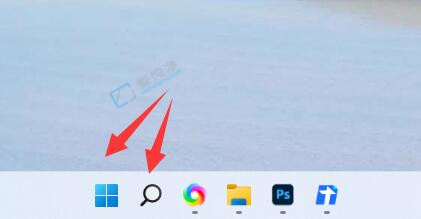
第二步:在打开的开始菜单中,选择顶部的“搜索框”选项。
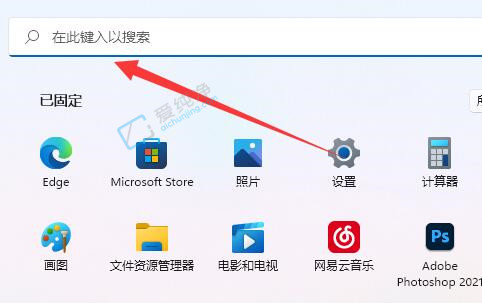
第三步:在搜索框里面输入:“uac”,在搜索结果中打开“更改用户账户控制设置”选项。

第四步:在打开的用户帐户控制设置窗口中,将左边的滑块拉到“从不通知”选项。
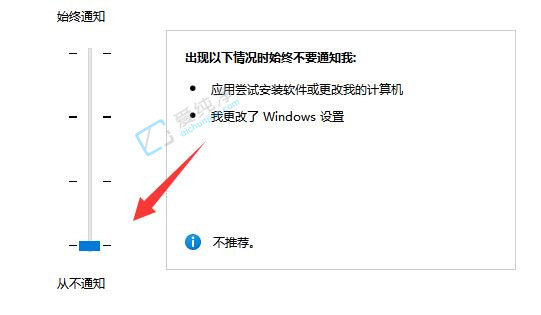
第五步:设置好之后,再点击右下角“确定”保存即可关闭用户帐户控制窗口。

| 留言与评论(共有 条评论) |